Знаете ли вы, что кэши приложений играют решающую роль в функционировании вашего компьютера Mac? Если нет, то вот образовательная статья, которая поможет вам понять основы кэширования приложений на Mac и способы очистки кэша приложений на Mac, чтобы ваше устройство могло работать на оптимальном уровне. Продолжить чтение!
Часть 1. Основы кэша приложений на Mac
Вот краткое описание кэшей приложений на Mac.
Что такое кэш приложений на Mac?
Кэш приложений (кэш приложений), также известный как пользовательский кеш, состоит из данных приложений, установленных на вашем Mac. Этот кеш обычно довольно большой, поскольку содержит много данных из нескольких приложений в нашей системе. Кэш приложений может содержать данные приложений, которые вы давно не использовали, или приложений, которые вы, возможно, удалили.
Где находятся файлы кэша приложений на Mac?
Файлы кэша приложения можно найти в папке «Библиотека». В папке библиотеки есть папка Caches, содержащая файлы каждого приложения, установленного в системе. Каждый из этих файлов содержит весь кэш отдельных приложений.
Как узнать размер кэша вашего приложения?
Чтобы узнать, сколько места занимает кэш вашего приложения, откройте Finder, нажмите Идти, выберите «Перейти в папку» и введите ~/Библиотека/. Выберите папку «Кэши» и щелкните правой кнопкой мыши. В раскрывающемся меню выберите Получить данные. Не удивляйтесь, если увидите размер вашего кэша в гигабайтах данных.
Теперь, когда вы знаете размер кэша вашего приложения, пришло время научиться его очищать.
Часть 2. 2 способа очистить кеш приложения на Mac
Давайте обсудим два способа очистки кеша вашего приложения на Mac. Очистка кеша может значительно повысить производительность вашей системы. Обратите внимание, что при удалении кэша приложения следует соблюдать осторожность. Убедитесь, что вы не удаляете ни одну папку приложения, удалите только файлы в них. Кроме того, на всякий случай мы советуем вам сделать резервную копию вашего Mac, прежде чем очищать кэш. Таким образом, вы сможете легко восстановить резервную копию, если удалили что-то ненужное. Еще одна вещь: убедитесь, что приложение не запущено, когда вы очищаете кеш.
Способ 1. Как быстро и быстро очистить все кэши приложений
Очистка кеша вашего приложения вручную может быть немного утомительной и немного опасной, если вы удалите неправильные данные. Процесс очистки кэша можно автоматизировать с помощью Очиститель Macube. Macube Cleaner — наиболее эффективное программное обеспечение, которое вы можете использовать для быстрой очистки различных типов кеша на вашем Mac. Программному обеспечению доверяют многие пользователи, получившие тысячи положительных отзывов и 5-звездочный рейтинг, подтверждающий это. Доступность также является одной из причин, по которой Macube любят многие. Доступна 7-дневная пробная версия, чтобы проверить почву и довериться нам, когда мы скажем вам, что это будет для вас потрясающий опыт.
Скачать Бесплатно Скачать Бесплатно
Ключевая особенность
- Функция интеллектуального сканирования для извлечения кеша и других ненужных файлов, таких как дубликаты изображений.
- Очистите кеш безопасно за несколько кликов.
- Полностью удалите приложения Mac со связанными файлами.
- Бесплатная 7-дневная пробная версия.
Вот пошаговое руководство по очистке кэша приложений с помощью Macube Cleaner.
Шаг 1. Сканируйте ненужные файлы, включая кэш приложений, на вашем Mac.
Установите и запустите Macube на своем Mac. Выберите Интеллектуальное сканирование в левом углу экрана и нажмите на Интеллектуальное сканирование чтобы начать сканирование файлов кэша.

Шаг 2. Выберите файлы кэша.
Сканирование завершится через несколько секунд. Отобразятся ваши файлы кэша. Выберите файлы кэша, которые вы хотите удалить с Mac.
Шаг 3. Очистите файлы кэша.
После того, как вы выбрали файлы кэша, которые хотите очистить, нажмите кнопку «Очистить». кнопка внизу экрана. Macube Cleaner полностью удалит выбранные файлы с вашего Mac.

Способ 2. Как очистить кеш приложения вручную
Чтобы очистить кеш приложения вручную, перейдите в папку, содержащую кеш приложения. Выберите кеш, который хотите очистить, и удалите его.
Ниже приведено пошаговое руководство по очистке кэша приложений вручную.
Шаг 1. Откройте Finder, нажмите Идтии выберите Перейти к папке. Введите ~/Библиотека/ и выберите Тайники. Нажмите на Идти.
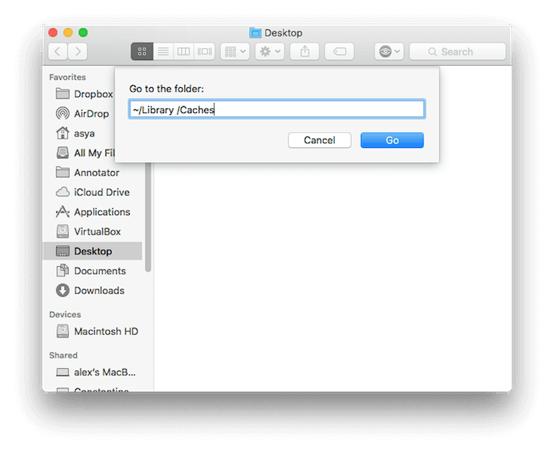
Шаг 2. Отобразятся несколько папок, в которых хранится кэш приложения. Откройте папки, выберите файлы в них и переместите их в корзину.
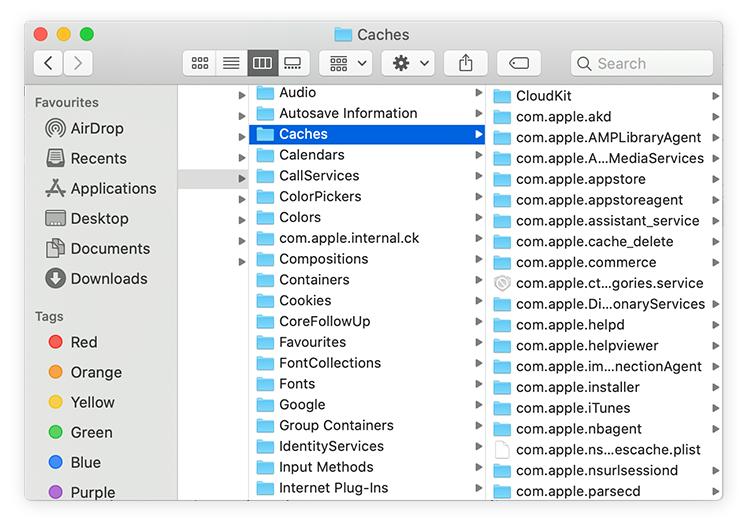
Шаг 3. Закончив выбирать и перетаскивать файлы в корзину, очистите ее, чтобы полностью удалить удаленный кеш с вашего Mac.
Часть 3. Советы по управлению системным кешем
Если ваш Mac по-прежнему медленно отвечает, значит, пришло время управлять системным кешем. Вы можете использовать Очиститель Macube для достижения этой цели, поскольку программное обеспечение также обрабатывает системные кэши, не ставя под угрозу данные пользователей. Этот пакет очистки Mac предлагает лучший способ управления системным кешем.
Еще один быстрый совет по управлению системным кешем — загрузить Mac в безопасном режиме, а затем загрузить систему в обычном режиме. Это автоматически очищает системный кеш. Существуют разные способы перевести ваш Mac в безопасный режим в зависимости от его процессора, будь то процессор Intel или процессор Apple.
Как безопасно загрузить Mac с процессором Intel
- Выключите свой Mac.
- Перезагрузите свой Mac. Нажмите и удерживайте кнопку Shift, пока она не загорится, пока не появится окно входа в систему.
- Войдите в свой Mac. Возможно, вам придется войти в систему несколько раз.
- В правом верхнем углу строки меню вы увидите «Безопасная загрузка».. Это появится либо в первом, либо во втором окне входа в систему.
- Перезагрузите Mac, чтобы очистить системный кеш.
Как безопасно загрузить Mac с Apple Silicon
- Зайдите в меню Apple. Нажмите на Неисправность. Подождите, пока Mac полностью выключится.
- Нажимайте кнопку питания, пока не увидите Загрузка параметров запуска..
- Выберите загрузочный диск. Нажмите и удерживайте кнопку Сдвиг ключ.
- Продолжая удерживать клавишу Shift, нажмите Продолжать в безопасном режиме.
- Войдите в свой Mac.
- Перезагрузите Mac, чтобы очистить системный кеш.
Помимо загрузки в безопасном режиме для очистки системного кеша, вы также можете очистить системный кеш вручную. Процесс очистки системного кеша очень похож на процесс очистки кеша приложения. Еще раз: вы должны быть очень осторожны, чтобы не удалить что-то важное, потому что если вы это сделаете, ваша система может выйти из строя. Если возможно, не удаляйте системный кеш. Не забудьте сделать резервную копию вашего Mac, прежде чем начать этот процесс.
Пошаговое руководство
Ниже приведено пошаговое руководство по очистке кэша приложений вручную.
Шаг 1. Откройте Finder, нажмите Идтии выберите Перейти к папке. Введите /Library/ и выберите «Кэши». Нажмите на Идти.
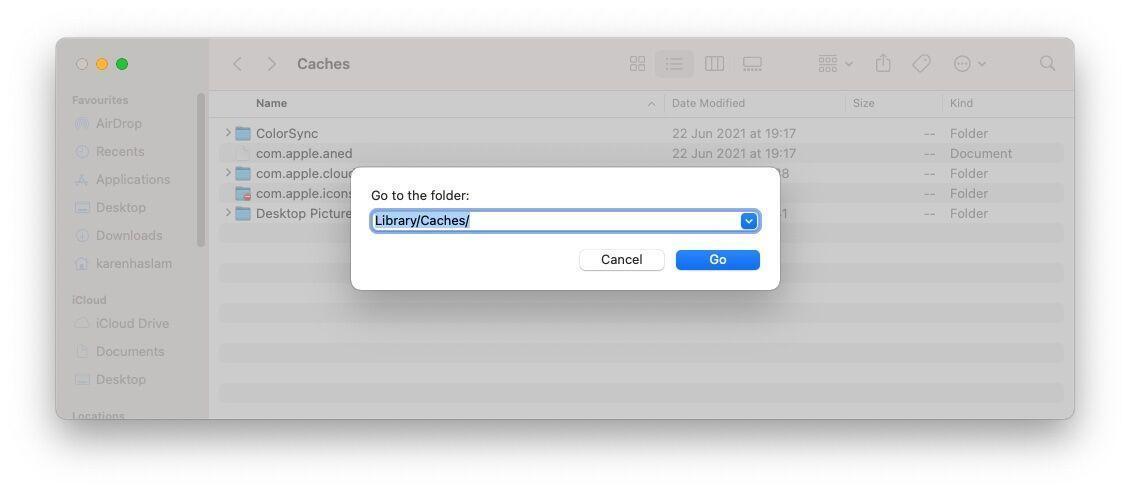
Шаг 2. Отобразятся несколько папок, в которых хранится системный кэш. Откройте папки, выберите файлы, которые хотите удалить, и переместите их в корзину.
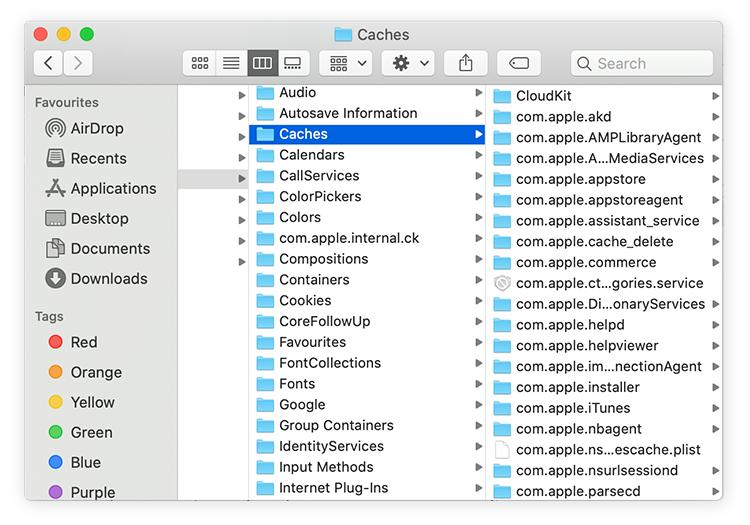
Шаг 3. Закончив выбирать и перетаскивать файлы в корзину, очистите ее, чтобы полностью удалить удаленный кеш с вашего Mac.
Часть 4. Часто задаваемые вопросы
Безопасно ли удалять кеш на Mac?
Да, удалить кеш браузера безопасно. Однако когда дело касается кэша приложений или системы, нужно быть осторожнее. Например, если вы удалите кеш часто используемого приложения, его загрузка может занять больше времени, а удаление неправильного кеша может вызвать проблемы в системе.
Что происходит, когда кэш очищается?
Очистка кеша на Mac повышает общую производительность системы. Это также может освободить место.
В чем разница между очисткой кэша и очисткой хранилища?
Очистка кэша удаляет временные данные, хранящиеся в системе, а также повышает производительность, а очистка хранилища удаляет данные навсегда. Оба процесса освобождают место на Mac.
Заключение
Теперь вы знаете, насколько важен кэш на вашем Mac. Вы также узнали, как узнать, сколько места занимает кэш в вашей системе. В случаях, когда ваша система замедляется, не хватает места для хранения или не отвечает, очистка кэша может быть решением. Периодически очищать кэш можно, однако это не обязательно должно быть вашей повседневной рутиной.
Использовать Очиститель Macube, это автоматический и умный способ очистить кеш на вашем Mac. Он прост в использовании, дает профессиональные результаты, а также очень доступен по цене.
Горячие Изделия

Очиститель Macube
Ускорьте работу вашего Mac и устраните неполадки с легкостью с помощью Macube полнофункциональная бесплатная пробная версия!
Начать бесплатную пробную версию